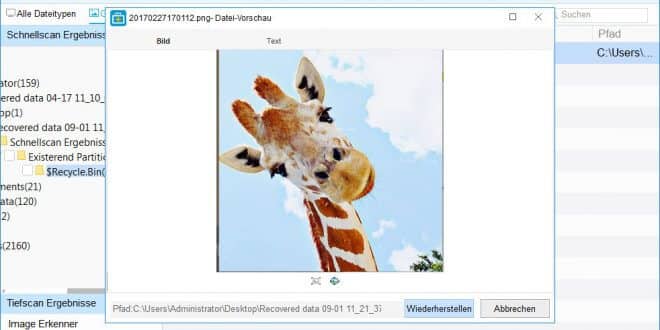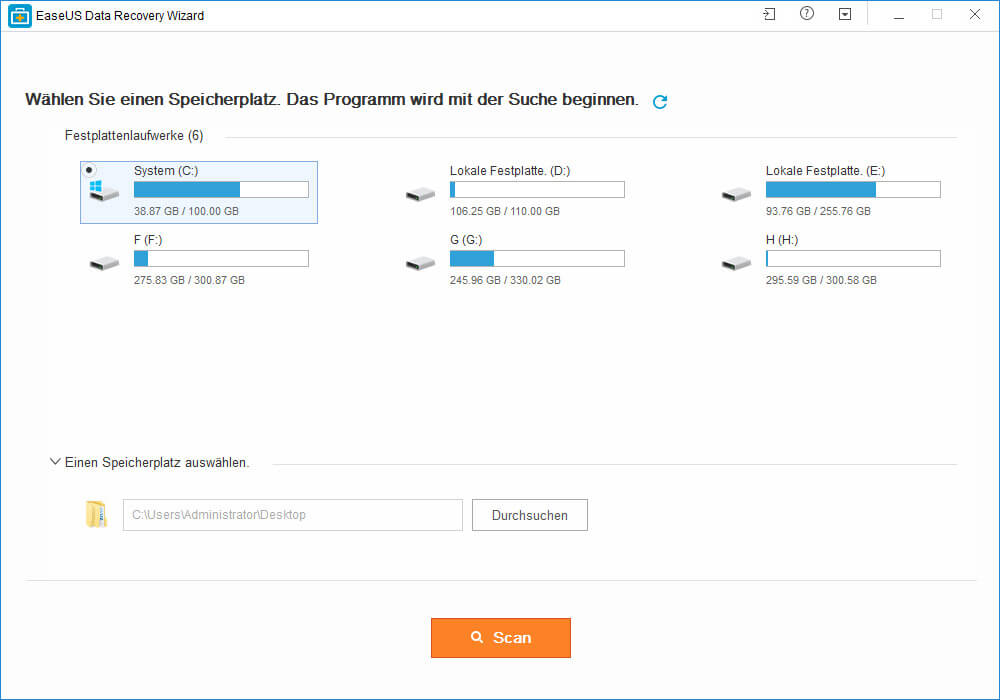Wenn man am Mac eine Datei löscht, landet diese zunächst im Papierkorb. Erst wenn dieser geleert wurde, lässt sie sich mit Bordmitteln nicht mehr wiederherstellen – dieser Schutzmechanismus verhindert eine Vielzahl versehentlicher Datenverluste. Beim Formatieren einer Partition wird der Weg über den Papierkorb übersprungen; alle auf ihr gespeicherten Medien werden sofort vollständig entfernt. Wir zeigen, wie man mithilfe des EaseUS Data Recovery Wizard auch versehentlich gelöschte Partitionen retten kann.
Das Prinzip der Datenrettung
Grundsätzlich werden Dateien am Mac nicht sofort vollständig gelöscht. Leert man den Papierkorb oder entfernt man wie in unserem Beispiel eine Partition, wird lediglich der zu ihr führende Pfad versteckt und der betroffene Speicherplatz als ‚frei‘ angezeigt, sodass hier in Zukunft wieder Inhalte abgelegt werden können. Der EaseUS Data Recovery Wizard erkennt diese gelöschten Bereiche und macht sie für den Nutzer wieder zugänglich, sofern hier noch keine neuen Informationen geschrieben wurden. Aus diesem Grund sollte nach einem Datenverlust möglichst schnell gehandelt werden; den Computer sollte man in der Zwischenzeit nicht weiter nutzen. Da Daten auf diese Weise recht unkompliziert wiederhergestellt werden können, bietet das Festplattendienstprogramm beim Formatieren eines Laufwerkes zum Beispiel die Option an, den Speicher mehrmals zu überschreiben – erst auf diese Weise wird garantiert, dass gelöschte Inhalte auch wirklich gelöscht sind.
How To: Versehentlich formatierte Partition wiederherstellen
Da beim Formatieren einer Partition der Papierkorb als Stufe vor dem vollständigen Löschen der Daten fehlt, kann es hier gerade unerfahreneren Nutzern passieren, dass eine Datenrettung nötig wird. Diese geht mit der neuen Version 11.0 des EaseUS Data Recovery Wizard einfach und unkompliziert von der Hand: Im sich beim Start des Programms öffnenden Fenster kann zuerst das Quelllaufwerk ausgewählt werden, in unserem Fall also die nun leere Partition. Ein Klick auf ‚Scan‘ oben rechts öffnet eine Ansicht, in der die Ordnerstruktur inklusive aller Dateien übersichtlich angezeigt wird. Hier werden im Folgenden alle Inhalte ausgewählt; die Schaltfläche ‚Wiederherstellen‘ startet die Datenrettung. Diese kann – je nach Größe der Partition – wenige Sekunden bis einige Minuten in Anspruch nehmen.
EaseUS Data Recovery Wizard Free, Pro oder Bootable Media?
Wer sich für den EaseUS Data Recovery Wizard interessiert, hat die Wahl zwischen drei verschiedenen Varianten: Die – wie der Name schon sagt – gratis erhältliche Free-Version verfügt hierbei über alle Funktionen, legt dem Nutzer allerdings ein Limit von insgesamt 2 Gigabyte an wiederhergestellten Daten auf. Wer mehr braucht, sollte sich die Vollversion ansehen. Diese wartet neben einer Aufhebung dieser Beschränkung mit regelmäßig erscheinenden Updates sowie einem kostenlosen Kundenservice auf. Der Data Recovery Wizard Bootable Media kommt dann ins Spiel, wenn gar nichts mehr geht: Lässt sich ein System nicht mehr starten, kann die Software in vielen Fällen trotzdem noch auf die Festplatte zugreifen und wichtige Inhalte retten.
Auch wenn das Programm zuverlässig funktioniert und die gewünschten Daten in den meisten Fällen wiederherstellen kann – vorausgesetzt, der Nutzer hat diese nicht versehentlich überschrieben – sollte eine Datenrettungssoftware ein Backup nicht ersetzen und eher als zusätzliche Absicherung gesehen werden, die hilft, wenn nichts anderes mehr geht.
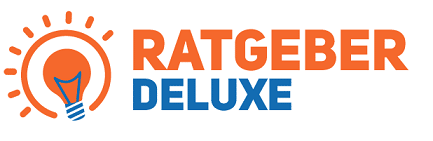 Ratgeber DeLuXe!
Ratgeber DeLuXe!